ストリップサイレンス(無音部分を分割)

Studio one 5、ストリップサイレンスの使い方

トラックを選択後右クリック、[オーディオ] – [ストリップサイレンス]を選択
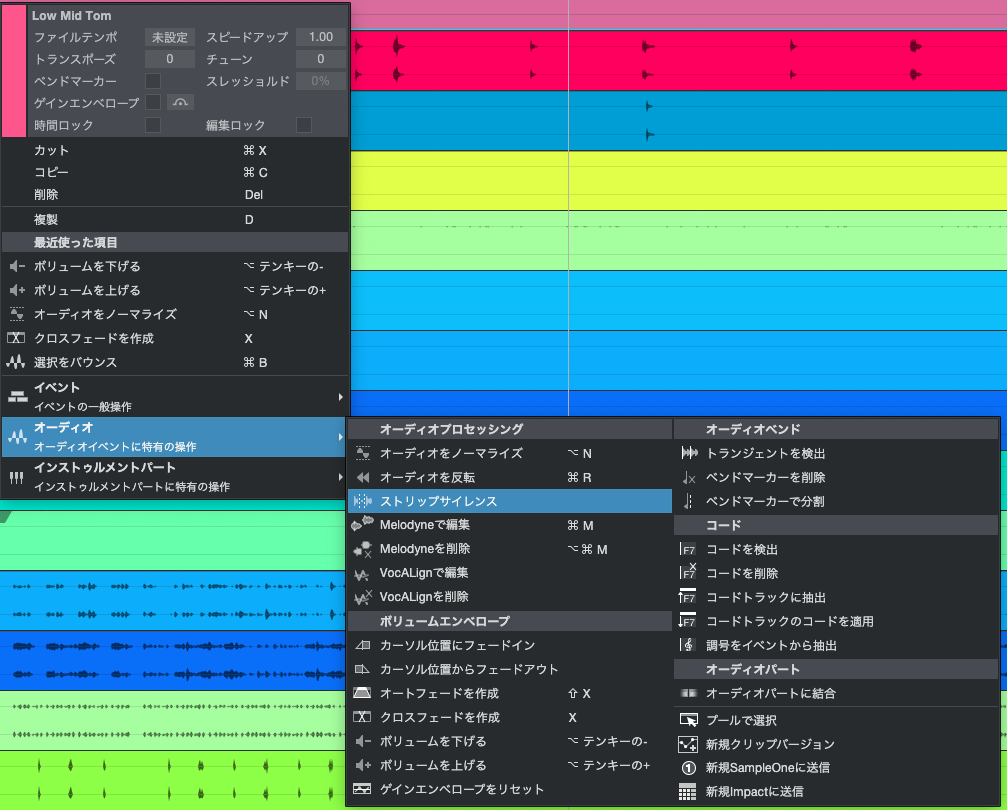
ストリップサイレンスの設定
メニュー:[表示] – [その他のビュー] – [ストリップサイレンス]
アイコン:



Studio one 5、ストリップサイレンスの使い方

トラックを選択後右クリック、[オーディオ] – [ストリップサイレンス]を選択
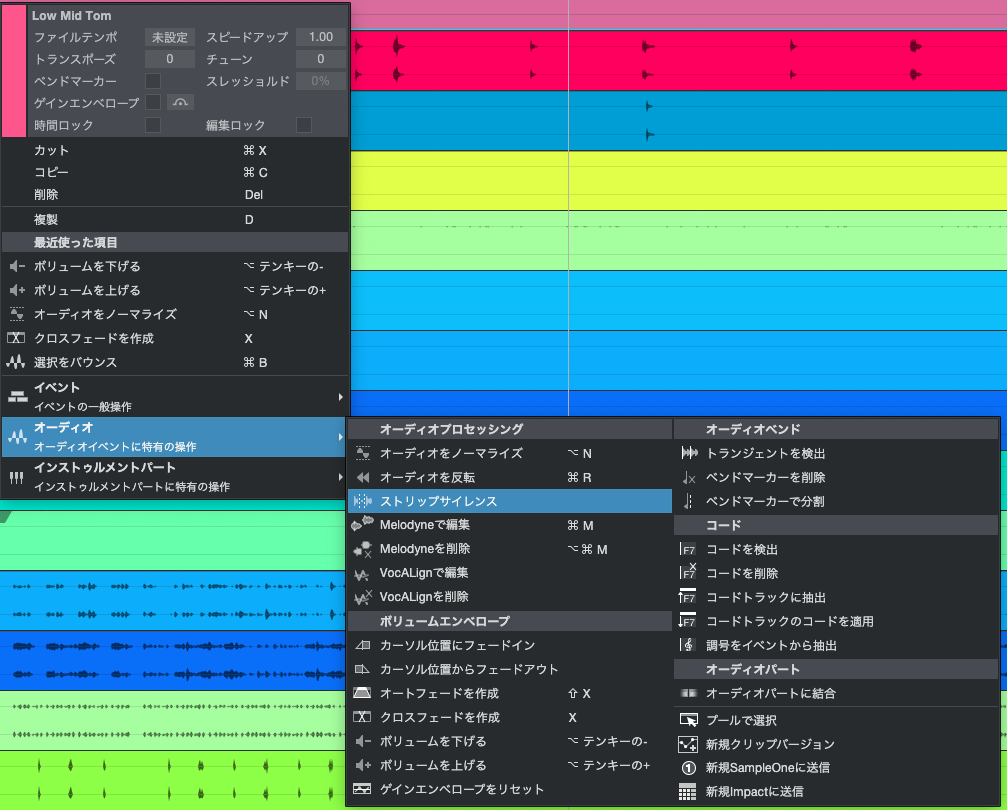
ストリップサイレンスの設定
メニュー:[表示] – [その他のビュー] – [ストリップサイレンス]
アイコン:

